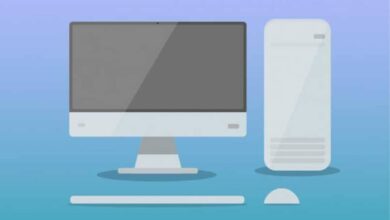Allez-vous changer de PC ou de matériel? Pour que vous puissiez emporter votre Linux avec vous
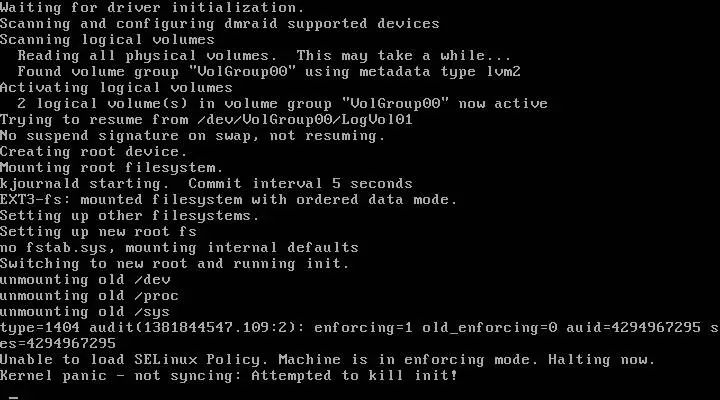
La chose normale est que, lorsque nous installons un nouveau système d’exploitation, il nous accompagne toujours pendant que notre ordinateur fonctionne. À moins qu’il y ait une erreur critique dans le système, ou que nous voulions changer nous-mêmes, de nos jours, il ne devrait pas être nécessaire de formater. Cependant, lorsque nous changeons d’ordinateur ou mettons à jour celui que nous avons avec de nouveaux composants matériels, la chose normale que la plupart d’entre nous font habituellement est de formater et d’installer le système d’exploitation à partir de zéro. C’est généralement le meilleur moyen de s’assurer que tout fonctionne correctement avec le nouveau matériel. Cependant, il y a des moments où, si nous le voulons, nous pouvons emporter notre système d’exploitation avec nous. Surtout si nous utilisons Linux.
Windows est très sensible aux modifications matérielles. Nous pouvons changer la RAM ou le CPU sans problème, car cela ne nécessite pas de pilotes spéciaux. Mais lorsque le changement est plus important, comme les graphiques, il est nécessaire de désinstaller les pilotes au préalable. Et, lorsque le changement concerne la carte mère, nous ne pourrons pas redémarrer le PC directement à moins que nous ne réinstallions le système.
Linux a également besoin de ses propres pilotes pour reconnaître le matériel et la fonction. La différence est que ce système d’exploitation n’est pas configuré pour utiliser des pilotes spécifiques, mais analyse plutôt le matériel et trouve et charge les pilotes nécessaires au démarrage . Cela nous donne une plus grande flexibilité, par exemple, lors du changement de matériel. Bien que nous ayons toujours certaines limites.
Bien sûr, cela n’exclut pas que, si quelque chose ne va pas, voyons un Kernel Panic, l’équivalent de l’écran bleu de Windows.
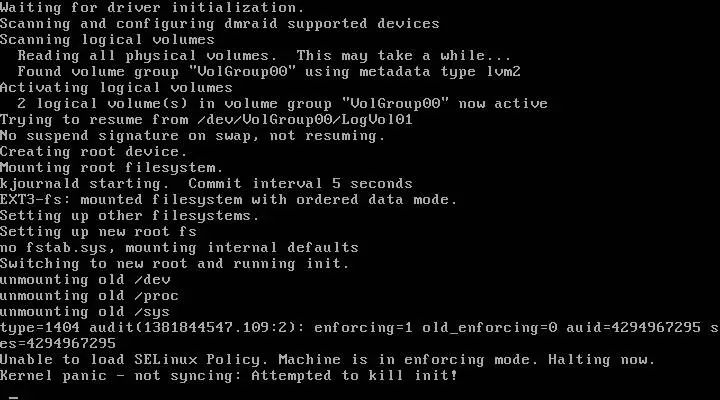
Changer le matériel ou le PC d’un système Linux
Linux est beaucoup plus permissif lorsqu’il s’agit de changer de matériel informatique. En fonction du composant que nous allons changer, il se peut que nous devions réaliser l’une ou l’autre des configurations.
Changer de RAM
Si nous voulons seulement changer la RAM, nous n’aurons rien à faire. Cette mémoire ne nécessite aucune configuration supplémentaire ni aucun pilote pour que le système d’exploitation fonctionne. Par conséquent, nous pouvons étendre ou réduire cette mémoire sans problème.
Ce qu’il faut garder à l’esprit
Tout ce que nous avons à faire est de nous assurer que toute la mémoire est reconnue dans le BIOS ou l’UEFI du PC et c’est tout. Lorsque nous démarrerons notre Linux, nous pourrons utiliser toute cette mémoire. De plus, oui, nous devons nous assurer que la mémoire installée est le minimum nécessaire pour que le système et les programmes fonctionnent correctement.
Changer le disque dur (ou déplacer Linux vers un SSD)
Lorsque nous changeons de disque dur, nous recherchons généralement deux avantages: obtenir plus d’espace disponible et de meilleures performances. Surtout quand on passe à un SSD. La chose normale est que lorsque nous montons un nouveau disque dur dans le PC, nous installons le système d’exploitation à partir de zéro. Cependant, nous pouvons enregistrer tout ce travail si nous choisissons de cloner le disque.
En utilisant un programme de clonage (par exemple Clonezilla), il est possible de transférer toutes les données et toutes les partitions de notre ancien disque vers le nouveau SSD. De cette façon, nous pouvons avoir notre Linux tel que nous l’avons eu sans avoir à le réinstaller à partir de zéro.
Ce qu’il faut garder à l’esprit
La seule chose à garder à l’esprit après avoir effectué cette modification est de s’assurer que toutes les données et partitions se trouvent sur le nouveau disque. Si nous avons changé de disque dur, certains points de montage peuvent ne pas fonctionner correctement. Nous devons donc vérifier le fstab pour nous assurer que les points de montage correspondent aux nouvelles partitions.
De plus, si nous utilisons SWAP, nous devons vérifier que la partition a également été créée et qu’elle est correctement affectée, ou modifier et utiliser un fichier d’échange.
La commande «sudo update grub» est généralement utile pour dépanner cette section.
Changer de processeur ou de CPU
Comme pour la RAM, le changement de processeur n’a généralement pas d’impact, au niveau opérationnel, sur la distribution Linux.
Ce qu’il faut garder à l’esprit
Selon le fabricant et le modèle de notre processeur, une série de microcodes peut avoir été publiée pour atténuer les vulnérabilités ou améliorer les performances du processeur. Ceux-ci sont généralement installés sous la forme de modules de noyau, et bien qu’ils ne deviennent généralement pas opérationnels après le changement de CPU, ils peuvent devoir être supprimés.
Si nous n’avons pas de connaissances avancées sur le noyau Linux, le plus rapide est de télécharger et d’installer un nouveau noyau sur notre Linux et, à partir de GRUB, de partir de celui-ci.
Changer de carte mère
La plupart des pilotes de la carte mère font généralement partie du noyau. Il n’est généralement pas nécessaire de recourir à des pilotes propriétaires pour que cela fonctionne. Par conséquent, un changement de carte mère ne pose généralement pas de problèmes lors du chargement de Linux à nouveau. La seule chose qui peut prendre un peu plus de temps que la normale la première fois car il devra détecter et enregistrer le changement de matériel, mais sinon Linux n’aura aucun problème de chargement.
Ce qu’il faut garder à l’esprit
Si la carte mère que nous allons monter est toute nouvelle, nous devrons sûrement mettre à jour le noyau de notre Linux pour assurer la meilleure compatibilité, notamment avec le chipset, Internet et l’audio.
Changer de carte graphique
Changer les graphismes est probablement la chose la plus compliquée que nous puissions trouver sous Linux. Surtout si nous avons installé des pilotes propriétaires d’AMD ou de NVIDIA dans la distribution. Pour utiliser les nouveaux graphiques, la première chose à faire est de désinstaller les pilotes actuels, puis d’installer les nouveaux.
Il est probable qu’après un changement de graphisme, notre Linux ne démarre pas, ou il le fera sur un écran noir. Pour éviter cela, nous devons entrer dans le menu de démarrage de GRUB et marquer l’une des options suivantes comme paramètre: nomodeset, nouveau.modeset = 0, nvidia.modeset = 0 ou radeon.modeset = 0.
Ce qu’il faut garder à l’esprit
Linux a des pilotes gratuits pour AMD, Intel et NVIDIA. Par conséquent, le mieux que nous puissions faire est de désinstaller les pilotes propriétaires avant de modifier les graphiques afin de réduire le risque de problème.
Le téléchargement et la compilation d’un nouveau noyau après avoir changé le graphe peuvent nous aider à résoudre les problèmes en éliminant tous les composants et modules de l’ancien pilote qui pourraient y avoir été laissés.
La commande «sudo update grub» peut également aider à résoudre ces problèmes.
Problèmes Linux? Réinstaller le système
Si après ce qui précède, après avoir changé un morceau de matériel PC, nous continuons à avoir des problèmes, il ne nous reste plus qu’une chose: réinstaller le système.
Nous devons télécharger la dernière version de notre distribution à partir de son site Web principal, créer un disque de démarrage et procéder à l’installation du système à partir de zéro. Ce faisant, nous veillerons à ce que vous n’ayez aucun problème de compatibilité ou que vous ayez à effectuer différentes configurations.